Com 4D v17 R6, pode programar o estilo dos seus documentos 4D View Pro. Há três maneiras de o fazer, você pode: 1) usar os comandos de estilo padrão para definir o estilo geral de uma folha, 2) usar os comandos da folha de estilo para definir estilos personalizados frequentemente utilizados, e finalmente 3) usar os comandos de estilo das células para definir o estilo de células específicas.
Os comandos de estilo utilizam um objecto que lhe permite definir, por exemplo: as cores do primeiro plano e do fundo, imagem de fundo da célula, bordas, acolchoamento da célula, fonte, alinhamento horizontal e vertical, decoração do texto, e indentação do texto.
Para definir um estilo padrão, utilize estes comandos:
Para definir uma folha de estilo de utilização:
E se quiser definir ou obter um estilo de célula ou aplicar uma folha de estilo:
Estilo por defeito
Pode definir facilmente o estilo geral da sua folha inteira, criando um estilo padrão. Não é necessário utilizar um intervalo, basta passar o seu objecto de estilo para o VP SET DEFAULT STYLE e está feito. Graças ao estilo padrão, pode reduzir drasticamente o tamanho do seu documento porque o estilo é guardado uma vez com o documento e não é repetido em todas as células.
Aqui está um trecho de código para definir a fonte padrão e a cor de fundo da sua folha:
$style:=New object
$style .font:="14pt Arial"
$style .backColor:="#F0FFFF"
VP SET DEFAULT STYLE ("ViewProArea";$style)
folha de estilo
Se várias células precisarem de utilizar o mesmo estilo, crie uma folha de estilo com VP ADD STYLESHEET e aplicá-lo em todas as células. Desta forma é possível actualizar o estilo de todas as células (se necessário) ao mesmo tempo.
Aqui estão alguns códigos para utilizar fronteiras e criar tabelas no seu documento:
// Create the border style
$style:=New object
$style.font:="18pt Arial"
$style.backColor:="#FF1493"
// create your stylesheet in the document
VP ADD STYLESHEET ("ViewProArea"; "Table"; ) ( ("ViewProArea";1;1;10;10); ("name"; "Table"))$style
// Apply the style
VP SET CELL STYLEVP CellsNew object
estilo celular
Também pode aplicar o seu estilo directamente a células específicas, graças ao VP SET CELL STYLE comando. Note-se que isto significa que todo o seu objecto de estilo é copiado para todas as células especificadas. Isto pode afectar o tamanho do seu documento.
Por exemplo, se precisar de exibir uma imagem no fundo de uma única célula:
// create style object
$style:=New object
$style .backgroundImage:=Get 4D folder(Current resources folder)+"4D.png"
$style .backgroundImageLayout:=vk image layout center
// Apply the style para células específicas
VP SET CELL STYLE (VP Cell ("ViewProArea";1;1);$style)
fronteiras
Como a gestão das fronteiras de uma gama pode ser complexa com os atributos de estilo, acrescentámos o novo comando VP SET BORDER comando.
Por exemplo, se precisar de acrescentar um estilo de fronteira arrojado ao exterior da sua gama com um estilo de fronteira mais leve no interior, como este:
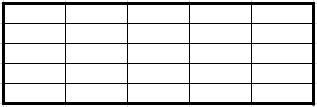
Pode usar isto:
$range:=VP Cells ("ViewProArea";1;1;5;5)
// define border style
$border :=New object("cor"; "preto")
//Apply the style to the left, top, right, and bottom borders of the range
$border .style:=vk line style thick
VP SET BORDER ($range;$border;New object("esboço";True))
//Apply the style to the inner horizontal and vertical borders of the range
$border.style:=vk line style thin
VP SET BORDER ($range;$border;New object("dentro";True))
Mais detalhes podem ser encontrados no centro portuário.

